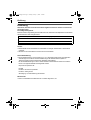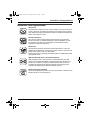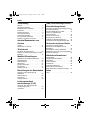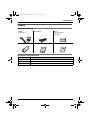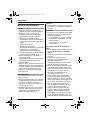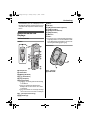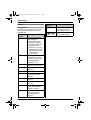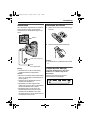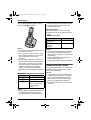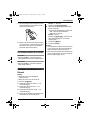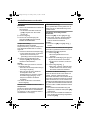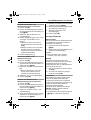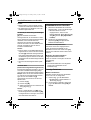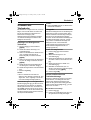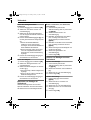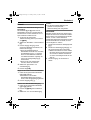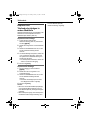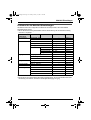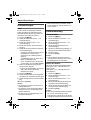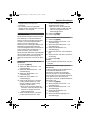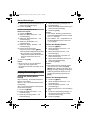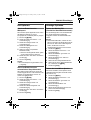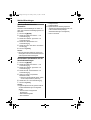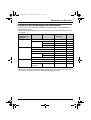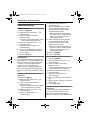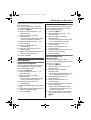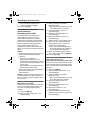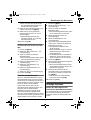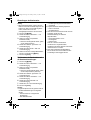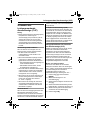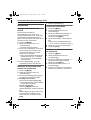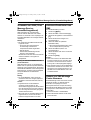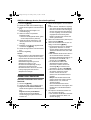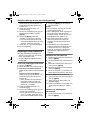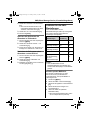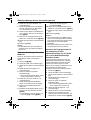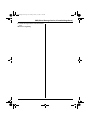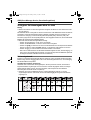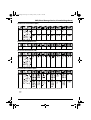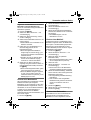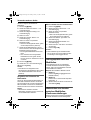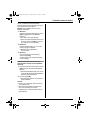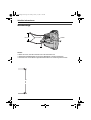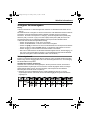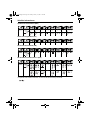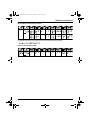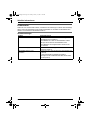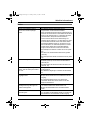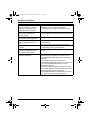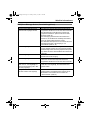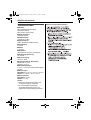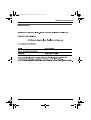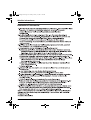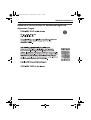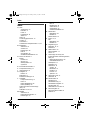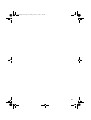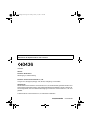Panasonic KXTCD210G Bedienungsanleitung
- Kategorie
- Telefone
- Typ
- Bedienungsanleitung
Dieses Handbuch eignet sich auch für

Dieses Gerät ist kompatibel mit den Funktionen Anruferanzeige (CLIP)
und SMS. Wenn Ihr Netzbetreiber diese Dienste anbietet und Ihr
Anschluss dafür freigeschaltet ist, können Sie diese Funktionen nutzen.
Laden Sie die Akkus vor dem ersten Gebrauch ca. 7 Stunden lang.
Bitte lesen Sie diese Bedienungsanleitung durch, bevor Sie das Gerät in Betrieb nehmen.
Bewahren Sie sie zur künftigen Bezugnahme gut auf.
Bedienungsanleitung
Modellbez. KX-TCD210G
Digitales Schnurlos-Telefon
TCD210G(g).book Page 1 Tuesday, January 11, 2005 1:56 PM

Einführung
2
Einführung
Vielen Dank, dass Sie sich für den Kauf dieses digitalen schnurlosen Telefons von Panasonic
entschieden haben.
Zur künftigen Bezugnahme
Bewahren Sie den Originalbeleg auf oder heften Sie ihn ab, damit Sie ihn bei Reparaturen innerhalb des
Garantiezeitraums stets verfügbar haben.
Hinweis:
L
Dieses Modell wurde ausschließlich für den Betrieb an analogen Telefonnetzen in Deutschland
entwickelt.
L
Wenden Sie sich bei Problemen zunächst an Ihren Fachhändler.
Konformitätserklärung:
L
Hiermit erklärt Panasonic Communications Co., Ltd., dass dieses Gerät mit den grundlegenden
Anforderungen und anderen relevanten Bestimmungen der R&TTE-Richtlinie (Radio &
Telecommunications Terminal Equipment) 1999/5/EC übereinstimmt.
Die Konformitätserklärungen zu den in diesem Handbuch beschriebenen Panasonic-Produkten
können von folgender Website heruntergeladen werden:
http://www.doc.panasonic.de
Kontakt:
Panasonic Services Europe GmbH
Panasonic Testing Centre
Winsbergring 15, 22525 Hamburg, Deutschland
Warenzeichen:
L
Eatoni und LetterWise sind Warenzeichen von Eatoni Ergonomics, Inc.
Seriennummer (ist auf der Rückseite der Basisstation angegeben)
Datum des Kaufs
Name und Adresse des Händlers
TCD210G(g).book Page 2 Tuesday, January 11, 2005 1:56 PM

Besondere Leistungsmerkmale
3
Besondere Leistungsmerkmale
Telefonbuch
Das Telefonbuch ermöglicht es Ihnen, Anrufe zu tätigen, ohne manuell wählen zu
müssen. Sie können dem Telefonbuch 200 Namen und Rufnummern hinzufügen,
jeden Telefonbucheintrag einer Kategorie zuweisen und Telefonbucheinträge nach
Namen oder Kategorien suchen.
Telefonbuchkategorie
Wenn Sie sich für das Leistungsmerkmal Anruferanzeige (CLIP) anmelden,
können Sie anhand von Telefonbuchkategorien (Seite 15) feststellen, wer Sie
anruft, da den verschiedenen Anruferkategorien unterschiedliche Ruftöne
zugewiesen werden können (Seite 31).
Nachtmodus
Der Nachtmodus ermöglicht Ihnen die Auswahl eines Zeitraums, in dem das
Mobilteil bzw. die Basisstation nicht klingelt, was sehr nützlich ist, wenn Sie nicht
gestört werden möchten, z.B. wenn Sie schlafen.
Der Nachtmodus kann unabhängig für Mobilteil (Seite 21) und Basisstation (Seite
26) eingestellt werden.
SMS (Short Message Service; Kurzmitteilungsdienst)
SMS ermöglicht es Ihnen, Textnachrichten an andere stationäre und mobile
Telefone, die kompatible SMS-Netze und Leistungsmerkmale unterstützen, zu
senden bzw. von diesen zu empfangen. SMS-Funktionen sind erst nach der
Anmeldung für die Nutzung des Leistungsmerkmals Anruferanzeige (CLIP)
und/oder eines entsprechenden Dienstes verfügbar (Seite 33).
Mehrton-Rufsignale für Mobilteil
Sie können das Rufsignal für externe und interne Anrufe ändern. 5 Ruftöne und 10
Melodien stehen zur Auswahl (Seite 20).
Tom
TCD210G(g).book Page 3 Tuesday, January 11, 2005 1:56 PM

Inhalt
4
Vorbereitung
Zubehör . . . . . . . . . . . . . . . . . . . . . . . . . . . . . 5
Wichtige Informationen . . . . . . . . . . . . . . . . . . 6
Bedienelemente und Displays . . . . . . . . . . . . 7
Anschlüsse . . . . . . . . . . . . . . . . . . . . . . . . . . . 9
Einsetzen der Akkus . . . . . . . . . . . . . . . . . . . . 9
Laden des/der Akku(s) . . . . . . . . . . . . . . . . . . 9
Auswechseln der Akkus . . . . . . . . . . . . . . . . 10
Ein-/Ausschalten des Geräts . . . . . . . . . . . . 11
Einstellen von Datum und Uhrzeit . . . . . . . . 11
Anrufen/Beantworten von
Anrufen
Anrufen . . . . . . . . . . . . . . . . . . . . . . . . . . . . . 12
Beantworten von Anrufen . . . . . . . . . . . . . . . 14
Telefonbuch
Verwenden des Telefonbuchs. . . . . . . . . . . . 15
Kopieren von Telefonbucheinträgen in andere
Mobilteile. . . . . . . . . . . . . . . . . . . . . . . . . . . . 18
Mobilteil-Einstellungen
Leitfaden für die Mobilteil-Einstellungen . . . . 19
Zeiteinstellungen. . . . . . . . . . . . . . . . . . . . . . 20
Ruftoneinstellung . . . . . . . . . . . . . . . . . . . . . 20
Nachtmodus . . . . . . . . . . . . . . . . . . . . . . . . . 21
Display-Einstellungen . . . . . . . . . . . . . . . . . . 22
Ruf-Optionen . . . . . . . . . . . . . . . . . . . . . . . . 23
Sonstige Optionen . . . . . . . . . . . . . . . . . . . . 23
Einstellungen der Basisstation
Leitfaden zu den Einstellungen der
Basisstation. . . . . . . . . . . . . . . . . . . . . . . . . . 25
Ruftoneinstellung . . . . . . . . . . . . . . . . . . . . . 26
Ruf-Optionen . . . . . . . . . . . . . . . . . . . . . . . . 27
Sonstige Optionen . . . . . . . . . . . . . . . . . . . . 29
Leistungsmerkmal
Anruferanzeige (CLIP)
Verwenden des Leistungsmerkmals
Anruferanzeige (CLIP) . . . . . . . . . . . . . . . . . 31
Anruferliste . . . . . . . . . . . . . . . . . . . . . . . . . . 32
SMS (Short Message Service;
Kurzmitteilungsdienst)
Verwenden von SMS (Short Message Service;
Kurzmitteilungsdienst) . . . . . . . . . . . . . . . . . .33
Aktivieren/Deaktivieren von SMS. . . . . . . . . .33
Ändern von SMS Message
Center-Nummern . . . . . . . . . . . . . . . . . . . . . .33
Senden einer Nachricht . . . . . . . . . . . . . . . . .34
Empfangen einer Nachricht . . . . . . . . . . . . . .36
Leitfaden für die SMS-Einstellungen . . . . . . .37
Verfügbare Zeicheneingabe-Modi für SMS . .40
Verwenden mehrerer Geräte
Verwenden von Zusatzgeräten . . . . . . . . . . .42
Registrieren eines Mobilteils an eine
Basisstation . . . . . . . . . . . . . . . . . . . . . . . . . .42
Interngespräch zwischen Mobilteilen . . . . . . .44
Weiterleiten von Anrufen zwischen Mobilteilen,
Konferenzschaltungen . . . . . . . . . . . . . . . . . .44
Nützliche Informationen
Wandmontage . . . . . . . . . . . . . . . . . . . . . . . .46
Verfügbare Zeicheneingaben. . . . . . . . . . . . .47
Fehlersuche . . . . . . . . . . . . . . . . . . . . . . . . . .50
Technische Daten. . . . . . . . . . . . . . . . . . . . . .54
Geräteschein . . . . . . . . . . . . . . . . . . . . . . . . .55
Kostenlose Fehlersuche. . . . . . . . . . . . . . . . .56
Endkunden-Service-Hotline für
Bedieneranfragen und allgemeine Fragen. . .57
Index
Index . . . . . . . . . . . . . . . . . . . . . . . . . . . . . . 58
TCD210G(g).book Page 4 Tuesday, January 11, 2005 1:56 PM

Vorbereitung
5
Zubehör
Mitgeliefertes Zubehör
Optionales Zubehör/Ersatzteile
Netzteil
PQLV19CE
Telefonkabel Akkus
AAA (R03) Größe
HHR-4EPT
Akkufachabdeckung Bedienungsanleitung Kurzanleitung
Modell-Nr. Beschreibung
P03P 2 aufladbare Nickelmetallhydrid- (Ni-MH)-Akkus
KX-TCA121EX Zusätzliches DECT Mobilteil
KX-A272 DECT-Verstärker
TCD210G(g).book Page 5 Tuesday, January 11, 2005 1:56 PM

Vorbereitung
6
Wichtige Informationen
Allgemein
L
Verwenden Sie nur das im Lieferumfang
enthaltene, auf Seite 5 angegebene Netzteil.
L
Das Netzteil nur an eine Standard-AC-
Steckdose mit 220–240 V AC anschließen.
L
In folgenden Fällen können mit diesem
Produkt keine Anrufe getätigt werden:
– Der/Die Akku(s) des schnurlosen Mobilteils
muss/müssen geladen werden oder ist/sind
defekt.
– Bei einem Stromausfall.
– Bei aktivierter Tastensperre.
– Bei aktivierter Wahlsperre (nur die im Gerät
als Notrufnummern gespeicherten
Rufnummern können gewählt werden).
L
Öffnen Sie die Basisstation oder das Mobilteil
nur zum Auswechseln des/der Akku(s).
L
Dieses Produkt darf nicht in der Nähe von
medizinischer Notfall-
/Intensivpflegeausrüstung verwendet und nicht
von Menschen mit Herzschrittmachern
betrieben werden.
L
Stellen Sie sicher, dass keine Objekte auf das
Gerät fallen können und keine Flüssigkeiten in
das Gerät verschüttet werden. Setzen Sie das
Produkt weder übermäßigem Rauch oder
Staub noch mechanischen Schwingungen
oder Stößen aus.
Betriebsumgebung
L
Verwenden Sie dieses Produkt nicht in der
Nähe von Wasser.
L
Betreiben Sie dieses Produkt nicht in der Nähe
von Wärmequellen, wie Heizungen, Kochern
usw. Stellen Sie dieses Produkt nicht in
Räumen auf, in denen die Temperatur unter
5 °C oder über 40 °C liegt.
L
Das Netzteil dient als Trennung zum übrigen
Stromnetz. Stellen Sie sicher, dass sich die
Netzsteckdose in der Nähe des Geräts
befindet und leicht zugänglich ist.
Warnung:
L
Setzen Sie dieses Gerät niemals Regen oder
Feuchtigkeit aus, um elektrische Schläge zu
vermeiden.
Aufstellort
L
Für einen rauschfreien Betrieb bei maximaler
Kommunikationsentfernung stellen Sie die
Basisstation wie folgt auf:
– Nicht in der Nähe von elektrischen Geräten,
wie TV-Geräten, Radiogeräten, PCs oder
weiteren Telefonen.
– An einer leicht zu erreichenden und
zentralen Stelle.
Sicherheitshinweis für den Umgang mit
Akkus
L
Wir empfehlen den/die auf Seite 5 genannten
Akku(s).
Verwenden Sie nur aufladbare
Akku(s).
L
Verwenden Sie keine alten und neuen Akkus
zusammen.
L
Entsorgen Sie Akku(s) nicht durch
Verbrennen, da sie explodieren können.
Überprüfen Sie die lokalen
Abfallbeseitigungsbestimmungen bezüglich
besonderer Entsorgungsvorschriften.
L
Öffnen und beschädigen Sie den/die Akku(s)
nicht. Freigesetztes Elektrolyt aus dem/den
Akku(s) ist korrosiv und kann Verbrennungen
oder Verletzungen an Augen und Haut
hervorrufen. Das Elektrolyt kann bei
Verschlucken toxisch wirken.
L
Lassen Sie beim Umgang mit dem/den
Akku(s) Vorsicht walten. Lassen Sie keine
leitenden Materialien, wie Ringe, Armbänder
oder Schlüssel, den/die Akku(s) berühren, da
dies zu einem Kurzschluss führen kann, bei
dem sich der/die Akku(s) und/oder die
leitenden Materialien überhitzen und somit
Verbrennungen verursachen können.
L
Laden Sie den/die im Lieferumfang des
Produkts enthaltenen Akku(s) gemäß den
Angaben in dieser Gebrauchsanweisung.
L
Verwenden Sie zum Laden des/der Akku(s)
nur die mitgelieferte Basisstation (bzw. das
Ladegerät). Nehmen Sie keine Änderungen an
TCD210G(g).book Page 6 Tuesday, January 11, 2005 1:56 PM

Vorbereitung
7
der Basisstation (bzw. am Ladegerät) vor. Die
Nichtbefolgung dieser Anweisungen kann zum
Aufquellen oder Explodieren des/der Akku(s)
führen.
Bedienelemente und
Displays
Bedienelemente
Mobilteil
A
Lautsprecher
B
Ladekontakt
C
{j
/OK
}
(Menü/OK)
D
{k}
(Telefonbuch)
E
{C}
(Gespräch)
F
Navigationstaste
L{e}{v}
: Sucht den gewünschten Eintrag
in den Menüs.
L{>}
: Zur Auswahl des gewünschten
Eintrags oder um den Cursor nach rechts
zu bewegen.
L{<}
: Zur Rückkehr zur vorherigen Anzeige
und um den Cursor nach links zu bewegen.
G
{s}
(Freisprecheinrichtung)
H
{
R
}
(Rückfrage)
I
Hörer
J
Display
K
{R}
(Wahlwiederholung/Pause)
L
{ih}
(Aus/Ein)
M
{
C/
T
}
(Löschen/Stumm)
N
{
INT
}
(Interkom)
O
Mikrofon
Hinweis:
L
Es können bis zu 3 Menüeinträge gleichzeitig
angezeigt werden. Um auf der aktuellen Seite
einen Menüeintrag auszuwählen, drücken Sie
die Navigationstaste
{e}
bzw.
{v}
.
Basisstation
A
{x}
(Paging)
B
Ladekontakt
C
s
h
T
i
N
a
N
O
C
E
F
G
H
D
L
I
M
B
A
J
K
A
B
TCD210G(g).book Page 7 Tuesday, January 11, 2005 1:56 PM

Vorbereitung
8
Display
Display-Symbole
Eine Vielzahl von Symbolen die den aktuellen
Status des Geräts anzeigen, erscheinen im
Mobilteil-Display.
Display-
Symbol
Bedeutung
w
Innerhalb der Reichweite
einer Basisstation
L
Blinkt: Mobilteil sucht
Basisstation. (Mobilteil
befindet sich außerhalb
der Reichweite der
Basisstation, ist nicht an
der Basisstation registriert
oder Basisstation ist nicht
an das Stromnetz
angeschlossen.)
L
Mobilteil greift auf
Basisstation zu. (Internes
Gespräch, Paging, Ändern
der Einstellungen der
Basisstation usw.)
k
Das Mobilteil wird für einen
externen Anruf verwendet.
o
Wahlsperre ist aktiviert.
(Seite 23)
5
Akkuladung
[VE]
Stimmverstärker ist auf hoch
oder niedrig eingestellt.
(Seite 13)
[N]
Nachtmodus ist aktiviert.
(Seite 21)
[X]
Tastensperre ist aktiviert.
(Seite 13)
[2]
Mobilteilnummer: Das linke
Symbol zeigt als Beispiel
Mobilteil 2. (Seite 22)
-2-
Basisstationsnummer: Das
linke Symbol zeigt als
Beispiel Basisstation 2.
(Seite 22)
F
Es wurde eine neue SMS-
Nachricht empfangen (nur
SMS-Anwender; Seite 36)
Leitung wird von einem
anderen Mobilteil belegt.
Display-
Symbol
Bedeutung
TCD210G(g).book Page 8 Tuesday, January 11, 2005 1:56 PM

Vorbereitung
9
Anschlüsse
Wenn das Netzteil angeschlossen ist, ertönt ein
kurzes akustisches Signal. Prüfen Sie die
Anschlüsse, wenn das akustische Signal nicht
ertönt.
Wichtig:
L
Verwenden Sie nur das im Lieferumfang
enthaltene Netzteil und Telefonkabel.
Hinweis:
L
Nach dem Anschließen müssen Sie die Akkus
laden, um Anrufe tätigen oder beantworten zu
können (Seite 9).
L
Schließen Sie das Telefonkabel niemals
während eines Gewitters an.
L
Das Netzteil muss stets angeschlossen
bleiben. (Es ist normal, dass sich das Netzteil
während des Betriebs warm anfühlt.)
L
Das Netzteil sollte an einer Wand- oder
Bodensteckdose angeschlossen werden.
Schließen Sie das Netzteil nicht an einer
Deckensteckdose an, da sein Gewicht es aus
der Steckdose ziehen könnte.
Einsetzen der Akkus
1
Setzen Sie die Akkus mit dem Minuspol (
T
)
zuerst ein.
2
Schließen Sie die Akkufachabdeckung.
Hinweis:
L
Verwenden Sie nur (aufladbare) Akkus (Seite
5).
Laden des/der Akku(s)
Legen Sie das Mobilteil vor dem ersten
Gebrauch ca. 7 Stunden lang auf die
Basisstation.
Während des Ladevorgangs wird das
Akkusymbol wie folgt angezeigt:
(220–240 V, 50 Hz)
Zum
Fernsprechnetz
Haken
TCD210G(g).book Page 9 Tuesday, January 11, 2005 1:56 PM

Vorbereitung
10
Wenn die Akkus vollständig geladen sind, wird
auf dem Display
5
angezeigt.
Hinweis:
L
Es ist normal, dass sich das Mobilteil während
des Ladens warm anfühlt.
L
Es kann zwar bis zu 7 Stunden dauern, bis die
Akkus vollständig geladen sind, doch können
Sie das Mobilteil auch schon vorher
verwenden.
L
Reinigen Sie die Ladekontakte (Seite 7) von
Mobilteil und Basisstation ein Mal im Monat mit
einem weichen, trockenen Tuch, ansonsten
lassen sich die Akkus möglicherweise nicht
richtig laden. Reinigen Sie die Kontakte
häufiger, wenn das Gerät Schmierstoffen,
Staub oder hoher Luftfeuchtigkeit ausgesetzt
ist.
Akkuladung
Hinweis:
L
Wenn
7
blinkt, laden Sie die Mobilteilakkus
neu auf.
7
blinkt weiter, bis die Akkus
wenigstens 15 Minuten lang geladen wurden.
L
Wenn das Mobilteil ausgeschaltet ist, schaltet
es sich automatisch ein, sobald es auf die
Basisstation gelegt wird.
Akku-Betriebsdauer
Nachdem Ihre Panasonic-Akkus vollständig
aufgeladen sind, können Sie folgende Leistung
erwarten:
Ni-MH-Akkus (700 mAh)
Hinweis:
L
Die tatsächliche Batterieleistung hängt davon
ab, wie häufig das Mobilteil verwendet wird
(Gespräch) bzw. wie häufig es nicht verwendet
wird (Standby).
L
Die Akku-Betriebsdauer kann sich je nach
Gebrauchsbedingungen und
Umgebungstemperatur mit der Zeit verkürzen.
Auswechseln der Akkus
Falls
7
auch dann blinkt, wenn die Akkus des
Mobilteils 7 Stunden geladen wurden, müssen
Sie die Akkus austauschen.
Wichtig:
L
Wir empfehlen die auf Seite 5 angegebenen
aufladbaren Panasonic-Akkus zu verwenden.
Wenn Sie nicht aufladbare Batterien statt
Akkus einsetzen und mit dem Ladevorgang
beginnen, kann Batteriesäure austreten.
L
Verwenden Sie keine alten und neuen Akkus
zusammen.
Akkusymbol Akkuladung
5
Hoch
6
Mittel
7
Niedrig
Wenn die Anzeige blinkt:
Muss aufgeladen
werden.
Betrieb Betriebsdauer
Während des Betriebs
(Gespräch)
Max. 20 Stunden
Im unbenutzten
Zustand
(Standby)
Max. 170 Stunden
TCD210G(g).book Page 10 Tuesday, January 11, 2005 1:56 PM

Vorbereitung
11
1
Drücken Sie fest auf die Aussparung auf der
Akkufachabdeckung und schieben Sie die
Abdeckung in Pfeilrichtung.
2
Nehmen Sie die alten Akkus mit dem Pluspol
(
S
) voran heraus, und setzen Sie die neuen
ein. Nähere Informationen zum Einsetzen
des Akkus finden Sie auf Seite 9.
Ein-/Ausschalten des Geräts
Einschalten
Halten Sie
{ih}
ca. 1 Sekunde gedrückt.
L
Das Display wechselt in den Standby-Modus.
Ausschalten
Halten Sie
{ih}
ca. 2 Sekunden gedrückt.
L
Das Display wird leer.
Einstellen von Datum und
Uhrzeit
Wichtig:
L
Stellen Sie sicher, dass das Netzteil
angeschlossen ist.
L
Stellen Sie sicher, dass
w
nicht blinkt.
1
Drücken Sie
{j
/OK
}
.
2
Wählen Sie
“
Mobilteileinst.
”
und
anschließend
{>}
.
3
Wählen Sie
“
Zeiteinstell.
”
und
anschließend
{>}
.
4
Wählen Sie
“
Datum/Uhr eing.
”
und
anschließend
{>}
.
5
Geben Sie den aktuellen Tag und Monat bzw.
das aktuelle Jahr jeweils 2-stellig ein.
Beispiel:
17. Mai 2005
Drücken Sie
{
1
}{
7
}
{
0
}{
5
}
{
0
}{
5
}
.
6
Geben Sie die aktuelle Stunde und Minute
jeweils 2-stellig ein.
L
Drücken Sie wiederholt
{*}
, um zwischen
“
AM
”
,
“
PM
”
oder dem 24-Stunden-
Zeitformat zu wechseln.
Beispiel:
3:30 PM
Drücken Sie
{
0
}{
3
}
{
3
}{
0
}
, und drücken Sie
dann wiederholt
{*}
, bis
“
03:30 PM
”
angezeigt wird.
7
Drücken Sie
{j
/OK
}
.
8
Drücken Sie
{ih}
.
Hinweis:
L
Um eine Ziffer zu korrigieren, bewegen Sie den
Cursor mit
{<}
oder
{>}
an die betreffende
Stelle und nehmen Ihre Änderungen vor.
L
Nach einem Stromausfall stimmen Datum und
Uhrzeit möglicherweise nicht mehr. Stellen Sie
Datum und Uhrzeit ggf. neu ein.
TCD210G(g).book Page 11 Tuesday, January 11, 2005 1:56 PM

Anrufen/Beantworten von Anrufen
12
Anrufen
1
Nehmen Sie das Mobilteil ab und wählen Sie
die Rufnummer.
L
Zur Korrektur einer Ziffer drücken Sie
{
C/
T
}
und geben dann die korrekte
Nummer ein.
2
Drücken Sie
{C}
.
3
Drücken Sie nach Beendigung des
Gesprächs
{ih}
oder legen Sie das
Mobilteil auf die Basisstation.
Freisprecheinrichtung
Das Mobilteil umfasst eine digitale
Freisprecheinrichtung, mit der ein Freisprechen
(ohne dabei das Mobilteil halten zu müssen)
möglich ist.
1
Drücken Sie während eines Gesprächs
{s}
,
um die Freisprecheinrichtung zu aktivieren.
L
Sprechen Sie im Wechsel (nicht
gleichzeitig) mit Ihrem Gesprächspartner.
2
Drücken Sie nach Beendigung des
Gesprächs
{ih}
oder legen Sie das
Mobilteil auf die Basisstation.
Hinweis:
L
Die beste Leistung erreichen Sie, wenn Sie
Folgendes beachten:
– Verwenden Sie die Freisprecheinrichtung in
einer ruhigen Umgebung.
– Wenn Sie oder der andere Teilnehmer
Schwierigkeiten haben, den
Gesprächspartner zu verstehen, drücken
Sie wiederholt
{e}
oder
{v}
, um die
Freisprech-Lautstärke nach Bedarf
einzustellen.
L
Um wieder auf den Hörer umzuschalten,
drücken Sie
{C}
.
Einstellen der Lautstärke des Hörers oder
Lautsprechers
Drücken Sie während des Gesprächs
{e}
oder
{v}
. Für den Hörer stehen 4 Lautstärkestufen
zur Verfügung. Für den Lautsprecher stehen 6
Lautstärkestufen zur Verfügung.
Wahlwiederholung
Zuvor gewählte Rufnummern (jeweils max. 24
Ziffern) können per Wahlwiederholung erneut
gewählt werden.
Wiederholen der zuletzt gewählten
Rufnummer
Drücken Sie
{R}
und dann
{C}
oder
{s}
.
L
Wenn Sie
{s}
drücken, wählt das Gerät die
Rufnummer erneut, falls die Leitung des
anderen Teilnehmers besetzt ist.
Hinweis:
L
Sie können vor
{R}
auch
{C}
oder
{s}
drücken.
Anrufen mithilfe der Wahlwiederholungsliste
Die letzten 10 gewählten Rufnummern sind in der
Wahlwiederholungsliste gespeichert.
1
Drücken Sie
{R}
.
L
Die zuletzt gewählte Nummer wird
angezeigt.
2
Drücken Sie wiederholt
{e}
oder
{v}
, um
die gewünschte Nummer auszuwählen.
L
Um die Liste zu verlassen, drücken Sie
{ih}
.
3
Drücken Sie
{C}
oder
{s}
.
L
Wenn Sie
{s}
drücken, wählt das Gerät
die Rufnummer erneut, falls die Leitung
des anderen Teilnehmers besetzt ist.
Automatische Wahlwiederholung
Wenn Sie die Rufnummer erneut wählen und
dabei
{s}
drücken, wählt das Gerät die
Rufnummer automatisch erneut, falls die Leitung
des anderen Teilnehmers besetzt ist. Das Gerät
wählt die Nummer bis zu 11 Mal. Während das
Mobilteil auf die Wahlwiederholung wartet, blinkt
{s}
. Während das Mobilteil die Wahl wiederholt,
wird die Funktion STUMM automatisch aktiviert.
Hinweis:
L
Die automatische Wahlwiederholung wird
abgebrochen, sobald eine Taste (außer
{R}
)
gedrückt wird.
L
Wenn die Funktion STUMM nicht deaktiviert
wird, nachdem die Verbindung hergestellt ist,
drücken Sie
{
C/
T
}
.
TCD210G(g).book Page 12 Tuesday, January 11, 2005 1:56 PM

Anrufen/Beantworten von Anrufen
13
Bearbeiten einer Nummer in der
Wahlwiederholungsliste vor dem Anruf
1
Drücken Sie
{R}
.
2
Drücken Sie wiederholt
{e}
oder
{v}
, um
die gewünschte Nummer auszuwählen, und
dann
{j
/OK
}
.
3
Wählen Sie
“
Bearb.&Anrufen
”
und
anschließend
{>}
.
4
Drücken Sie
{<}
oder
{>}
, um den Cursor
zu bewegen, und bearbeiten Sie die
Nummer.
L
Platzieren Sie den Cursor auf der zu
löschenden Nummer, und drücken Sie
{
C/
T
}
.
L
Platzieren Sie den Cursor rechts neben
der Stelle, an der Sie eine Nummer
einfügen wollen. Drücken Sie dann die
entsprechende Wahltaste.
5
Drücken Sie
{C}
oder
{s}
.
Löschen einer Nummer in der
Wahlwiederholungsliste
1
Drücken Sie
{R}
.
2
Drücken Sie wiederholt
{e}
oder
{v}
, um
die gewünschte Nummer auszuwählen, und
drücken Sie dann
{j
/OK
}
.
3
Wählen Sie
“
Löschen
”
und anschließend
{>}
.
L
Wenn Sie alle Nummern in der Liste
löschen wollen, wählen Sie
“
Alle
löschen
”
und drücken dann
{>}
.
4
Wählen Sie
“
Ja
”
und anschließend
{>}
.
5
Drücken Sie
{ih}
.
Speichern einer Nummer aus der
Wahlwiederholungsliste im Telefonbuch
1
Drücken Sie
{R}
.
2
Drücken Sie wiederholt
{e}
oder
{v}
, um
die gewünschte Nummer auszuwählen, und
drücken Sie dann
{j
/OK
}
.
3
Wählen Sie
“
Telbuch hinzuf.
”
und
anschließend
{>}
.
4
Geben Sie einen Namen ein (max. 16-stellig;
siehe Seite 47 für Zeicheneingabe) und
drücken Sie dann
{j
/OK
}
.
5
Bearbeiten Sie die Rufnummer nach Bedarf
und drücken Sie dann
{j
/OK
}
.
6
Wählen Sie die gewünschte Kategorie (Seite
15) und drücken Sie dann
{>}
.
7
Wählen Sie
“
Speichern
”
und
anschließend
{>}
.
8
Drücken Sie
{ih}
.
Sonstige Funktionen
Stimmverstärker
Sie können während eines Telefongesprächs die
Tonqualität des Hörers ändern. Es stehen 3
Einstellungen zur Verfügung.
1
Drücken Sie während des Gesprächs
{j
/OK
}
.
2
Wählen Sie die gewünschte Einstellung und
drücken Sie anschließend
{>}
.
Hinweis:
L
Wenn Sie
“
Höhen
”
oder
“
Tiefen
”
auswählen, wird
“
[VE]
”
angezeigt.
STUMM
Sie können Ihre Stimme während eines
Gesprächs stummschalten. Wenn die Funktion
STUMM aktiviert ist, können Sie Ihren
Gesprächspartner hören, Ihr Gesprächspartner
kann Sie jedoch nicht hören.
1
Zum Stummschalten Ihrer Stimme drücken
Sie
{
C/
T
}
.
2
Um zurück zum Gespräch zu gelangen,
drücken Sie erneut
{
C/
T
}
.
Tastensperre
Das Mobilteil kann gesperrt werden, sodass
keine Anrufe getätigt oder Einstellungen
vorgenommen werden können. Eingehende
Anrufe können entgegengenommen werden, alle
anderen Funktionen sind bei aktivierter
Tastensperre jedoch deaktiviert.
Zur Aktivierung der Tastensperre halten Sie
{j
/OK
}
ungefähr 2 Sekunden gedrückt.
L
“
[X]
”
wird angezeigt.
L
Zur Deaktivierung der Tastensperre halten Sie
{j
/OK
}
ca. 2 Sekunden lang gedrückt.
TCD210G(g).book Page 13 Tuesday, January 11, 2005 1:56 PM

Anrufen/Beantworten von Anrufen
14
Hinweis:
L
Notrufe (Seite 27) sind erst wieder möglich,
nachdem die Tastensperre deaktiviert wurde.
L
Die Tastensperre wird deaktiviert, wenn das
Mobilteil ausgeschaltet wird.
Die Taste R (zur Verwendung der Rückfrage-
Funktion)
{
R
}
wird verwendet um besondere
Leistungsmerkmale, wie z.B. Makeln zu nutzen.
Falls Ihr Telefonanschluß die Funktion für Makeln
unterstützt, können Sie während eines
Gesprächs durch Drücken der Taste
{
R
}
zwischen dem ersten und dem zweiten Anrufer
wechseln. Kontaktieren Sie Ihren Service
Provider für weitere Details.
Hinweis:
L
Falls Ihr Telefon an eine Nebenstellenanlage
angeschlossen ist, können Sie durch Drücken
der Taste
{
R
}
bestimmte Leistungsmerkmale
Ihrer lokalen Nebenstellenanlage nutzen; z.B.
die Weiterleitung eines externen Anrufs. Bitte
kontaktieren Sie Ihren Telefonanlagen-Händler
für Details.
L
Sie können die Rückfragezeit ändern (Seite
27).
Die Pause-Taste
(Nebenstellenanlage/Amtsleitungsmerkmale)
Eine Pause ist gelegentlich erforderlich, wenn ein
Anruf über eine Nebenstellenanlage getätigt
wird, oder wenn Ferngespräche geführt werden.
Beispiel:
Wenn Sie vor dem manuellen Wählen
von externen Nummern
{
0
}
eingeben müssen,
legen Sie nach dem Wählen von
{
0
}
wahrscheinlich eine Pause ein, bis Sie einen
Wählton hören.
1
Drücken Sie
{
0
}
.
2
Drücken Sie
{R}
.
3
Wählen Sie die Rufnummer und drücken Sie
dann
{C}
oder
{s}
.
Hinweis:
L
Durch 1-maliges Drücken von
{R}
wird 1
Pause erzeugt. Drücken Sie wiederholt
{R}
,
um längere Pausen zu erzeugen. Zum Ändern
der Pausendauer siehe Seite 27.
Beantworten von Anrufen
1
Nehmen Sie das Mobilteil ab und drücken
Sie
{C}
oder
{s}
, wenn das Gerät klingelt.
L
Sie können einen Anruf auch
entgegennehmen, indem Sie eine
beliebige Wahltaste,
{
0
}
bis
{
9
}
,
{*}
,
{
#
}
oder
{
INT
}
drücken.
(Any Key Answer-
Funktion)
2
Drücken Sie nach Beendigung des
Gesprächs
{ih}
oder legen Sie das
Mobilteil auf die Basisstation.
Automatischer Gesprächsmodus
Sie können Anrufe auch entgegennehmen,
indem Sie einfach das Mobilteil von der
Basisstation nehmen. Sie müssen nicht
{C}
drücken. Zum Aktivieren dieser Funktion siehe
Seite 23.
Einstellen der Ruftonlautstärke bei
eingehenden externen Anrufen
Wenn ein externer Anruf eingeht, drücken Sie
{e}
oder
{v}
.
Hinweis:
L
Die Ruftonlautstärke kann nicht eingestellt
werden, wenn das Mobilteil auf der
Basisstation liegt.
Sonstige Funktionen
Mobilteil-Suchfunktion
Mit dieser Funktion können Sie das Mobilteil
finden, wenn Sie es verlegt haben.
1
Drücken Sie
{x}
an der Basisstation.
L
Die Basisstation ruft das Mobilteil ca. 1
Minute lang (Paging).
2
Um das Paging zu beenden, drücken Sie
{x}
an der Basisstation oder
{ih}
am
Mobilteil.
TCD210G(g).book Page 14 Tuesday, January 11, 2005 1:56 PM

Telefonbuch
15
Verwenden des
Telefonbuchs
Das Telefonbuch ermöglicht es Ihnen, Anrufe zu
tätigen, ohne manuell wählen zu müssen. Sie
können dem Telefonbuch 200 Namen und
Rufnummern hinzufügen, jeden
Telefonbucheintrag einer Kategorie zuweisen
und Telefonbucheinträge nach Namen oder
Kategorien durchsuchen.
Hinzufügen von Einträgen zum
Telefonbuch
1
Drücken Sie
{k}
und anschließend
{j
/OK
}
.
2
Wählen Sie
“
Neuer Eintrag
”
und
anschließend
{>}
.
3
Geben Sie den Namen des Teilnehmers ein
(max. 16-stellig; siehe Seite 47 für
Zeicheneingabe) und drücken Sie dann
{j
/OK
}
.
4
Geben Sie die Rufnummer des Teilnehmers
ein (max. 24-stellig) und drücken Sie dann
{j
/OK
}
.
5
Wählen Sie die gewünschte Kategorie für
den Eintrag aus, und drücken Sie
{>}
.
6
Wählen Sie
“
Speichern
”
und anschließend
{>}
.
7
Drücken Sie
{ih}
.
Hinweis:
L
Wenn im Telefonbuch kein Platz zum
Speichern neuer Einträge vorhanden ist, wird
“
Speicher Voll
”
angezeigt. Löschen Sie
nicht mehr benötigte Einträge (Seite 16).
Bearbeiten/Korrigieren von Eingabefehlern
Drücken Sie
{<}
oder
{>}
, um den Cursor auf
der Nummer bzw. dem Zeichen zu platzieren,
die/das gelöscht werden soll, und drücken Sie
dann
{
C/
T
}
. Platzieren Sie den Cursor rechts
neben der Stelle, an der Sie eine Nummer oder
ein Zeichen einfügen wollen. Drücken Sie dann
die entsprechende Wähltaste.
Hinweis:
L
Halten Sie
{
C/
T
}
gedrückt, um alle Nummern
oder Zeichen zu löschen.
Kategorien
Mit Hilfe von Kategorien können Sie Einträge im
Telefonbuch schnell und einfach finden. Wenn
Sie dem Telefonbuch einen Eintrag hinzufügen,
können Sie ihm die gewünschte Kategorie
zuweisen. Sie können die Namen der Kategorien
für Telefonbucheinträge (“Freunde”, “Familie”
usw.) ändern und Telefonbucheinträge nach
Kategorien suchen. Für Anwender des
Leistungsmerkmals Anruferanzeige (CLIP)
stehen weitere Kategoriefunktionen zur
Verfügung (Seite 31).
Ändern von Kategorienamen
1
Drücken Sie
{k}
und anschließend
{j
/OK
}
.
2
Wählen Sie
“
Kategorie
”
und
anschließend
{>}
.
3
Wählen Sie die Kategorie aus, deren Namen
Sie ändern möchten, und drücken Sie dann
{>}
.
4
Wählen Sie
“
Kategorie Name
”
und
anschließend
{>}
.
5
Bearbeiten Sie den Namen (max. 10
Zeichen, siehe Seite 47 für Zeicheneingabe)
und drücken Sie dann
{j
/OK
}
.
6
Drücken Sie
{ih}
.
Suchen und Anrufen eines
Telefonbucheintrags
Einträge im Telefonbuch lassen sich nach dem
ersten Zeichen, nach Kategorie oder durch
Abrollen aller Telefonbucheinträge suchen.
Wenn Sie den gewünschten Eintrag gefunden
haben, drücken Sie auf
{C}
oder
{s}
, um die
Rufnummer zu wählen.
Durchblättern aller Einträge
1
Drücken Sie
{k}
.
2
Drücken Sie wiederholt
{e}
oder
{v}
, um
den gewünschten Eintrag anzuzeigen.
TCD210G(g).book Page 15 Tuesday, January 11, 2005 1:56 PM

Telefonbuch
16
Suche nach Anfangsbuchstaben
(Indexsuche)
1
Drücken Sie
{k}
und anschließend
{R}
.
2
Wählen Sie
“
Stichwort Suche
”
und
anschließend
{>}
.
3
Wählen Sie den Zeicheneingabe-Modus
aus, der das gesuchte Zeichen enthält, und
drücken Sie
{>}
.
4
Drücken Sie die Wähltaste (
{
0
}
bis
{
9
}
), die
mit dem gesuchten Zeichen belegt ist (Seite
47).
L
Drücken Sie dieselbe Wähltaste
wiederholt, um den ersten Eintrag
anzuzeigen, der mit dem Buchstaben auf
dieser Wähltaste übereinstimmt.
L
Wenn kein Eintrag vorliegt, der mit dem
von Ihnen ausgewählten Buchstaben
übereinstimmt, wird der nächste Eintrag
angezeigt.
5
Drücken Sie wiederholt
{e}
oder
{v}
, um
das Telefonbuch zu durchsuchen.
Suche nach Kategorie
1
Drücken Sie
{k}
und anschließend
{R}
.
2
Wählen Sie
“
Kategoriesuche
”
und
anschließend
{>}
.
3
Wählen Sie die Suchkategorie und drücken
Sie dann
{>}
.
L
Der erste Eintrag in dieser Kategorie wird
angezeigt.
L
Wenn Sie
“
Alle
”
wählen, beendet das
Geräte die Kategoriesuche.
4
Drücken Sie wiederholt
{e}
oder
{v}
, um
das Telefonbuch zu durchsuchen.
Bearbeiten von Einträgen im
Telefonbuch
Telefonbucheinträge lassen sich nach dem
Speichern bearbeiten. Sie können den Namen,
die Telefonnummer und die Kategorie ändern.
Ändern eines Namens, einer Rufnummer,
einer Kategorie
1
Suchen Sie den gewünschten
Telefonbucheintrag (Seite 15) und drücken
Sie
{j
/OK
}
.
2
Wählen Sie
“
Editieren
”
und
anschließend
{>}
.
3
Bearbeiten Sie den Namen nach Bedarf
(max. 16-stellig; siehe Seite 47 für
Zeicheneingabe) und drücken Sie dann
{j
/OK
}
.
4
Bearbeiten Sie die Rufnummer nach Bedarf
(max. 24-stellig) und drücken Sie dann
{j
/OK
}
.
5
Wählen Sie die gewünschte Kategorie und
drücken Sie dann
{>}
.
6
Wählen Sie
“
Speichern
”
und
anschließend
{>}
.
7
Drücken Sie
{ih}
.
Löschen von Einträgen aus dem
Telefonbuch
Löschen eines Eintrags
1
Suchen Sie den gewünschten
Telefonbucheintrag (Seite 15) und drücken
Sie
{j
/OK
}
.
2
Wählen Sie
“
Löschen
”
und anschließend
{>}
.
3
Wählen Sie
“
Ja
”
und anschließend
{>}
.
4
Drücken Sie
{ih}
.
Löschen aller Einträge
1
Drücken Sie
{k}
und anschließend
{j
/OK
}
.
2
Wählen Sie
“
Alle löschen
”
und
anschließend
{>}
.
3
Wählen Sie
“
Ja
”
und anschließend
{>}
.
4
Wählen Sie erneut
“
Ja
”
und drücken Sie
dann
{>}
.
5
Drücken Sie
{ih}
.
TCD210G(g).book Page 16 Tuesday, January 11, 2005 1:56 PM

Telefonbuch
17
Zielwahl
Zuweisen eines Telefonbucheintrags zu einer
Zielwahltaste
Die Wähltasten
{
1
}
bis
{
9
}
lassen sich als
Zielwahltasten verwenden, mit deren Hilfe Sie
eine Rufnummer aus dem Telefonbuch mit nur
einem Tastendruck wählen können.
1
Suchen Sie den gewünschten
Telefonbucheintrag (Seite 15) und drücken
Sie
{j
/OK
}
.
2
Wählen Sie
“
Kurzwahl
”
und anschließend
{>}
.
3
Drücken Sie
{e}
oder
{v}
, um die
gewünschte Wähltaste auszuwählen, und
drücken Sie dann
{>}
.
L
Wenn die Wähltaste bereits als
Zielwahltaste verwendet wird, wird neben
der Wähltastennummer
“
@
”
angezeigt.
Wenn Sie diese Wähltaste auswählen,
wird
“
Überschreiben
”
angezeigt. Sie
können die vorherige Belegung ggf.
überschreiben.
L
Wenn Sie sie nicht überschreiben
möchten, wählen Sie
“
Zurück
”
.
4
Wählen Sie
“
Speichern
”
und
anschließend
{>}
.
5
Drücken Sie
{ih}
.
Tätigen eines Anrufs mit einer Zielwahltaste
1
Halten Sie die gewünschte Zielwahltaste
(
{
1
}
bis
{
9
}
) gedrückt.
L
Sie können sich die anderen
Zielwahltasten-Belegungen anzeigen
lassen, indem Sie
{e}
oder
{v}
drücken.
2
Drücken Sie
{C}
oder
{s}
.
Löschen einer Zielwahltasten-Belegung
1
Halten Sie die gewünschte Zielwahltaste
(
{
1
}
bis
{
9
}
) gedrückt.
2
Drücken Sie
{j
/OK
}
und anschließend
{>}
.
3
Wählen Sie
“
Ja
”
und anschließend
{>}
.
Hinweis:
L
Nur die Zielwahltasten-Belegung wird
gelöscht. Der entsprechende
Telefonbucheintag wird nicht gelöscht.
Kettenwahl
Mit dieser Funktion können Sie während eines
Gesprächs Rufnummern im Telefonbuch wählen.
Diese Funktion kann beispielsweise verwendet
werden, um eine in Ihrem Telefonbuch
gespeicherte Telefonkarten-Zugriffsnummer oder
eine Konto-PIN-Nummer zu wählen, ohne sie
manuell eingeben zu müssen.
1
Drücken Sie während des Telefongesprächs
{k}
.
2
Drücken Sie wiederholt
{e}
oder
{v}
, um
den gewünschten Eintrag auszuwählen.
L
Weitere Informationen zur Suche mithilfe
des ersten Zeichens (Indexsuche) finden
Sie auf Seite 16. Weitere Informationen
zur Suche nach Kategorie finden Sie auf
Seite 16.
3
Drücken Sie
{>}
, um die Nummer zu
wählen.
TCD210G(g).book Page 17 Tuesday, January 11, 2005 1:56 PM

Telefonbuch
18
Kopieren von
Telefonbucheinträgen in
andere Mobilteile
Telefonbucheinträge können vom Mobilteil in das
Telefonbuch eines kompatiblen Panasonic-
Mobilteils kopiert werden (Seite 15).
Kopieren eines Eintrags
1
Suchen Sie den gewünschten
Telefonbucheintrag (Seite 15) und drücken
Sie dann
{j
/OK
}
.
2
Wählen Sie
“
Kopieren
”
und anschließend
{>}
.
3
Geben Sie die Mobilteilnummer ein, an die
Sie den Telefonbucheintrag senden
möchten.
4
Um weitere Einträge zu kopieren, wählen Sie
“
Ja
”
und drücken dann
{>}
. Suchen Sie
den gewünschten Telefonbucheintrag und
drücken Sie dann
{>}
.
L
Um das Kopieren zu beenden, wählen Sie
“
Nein
”
und drücken dann
{>}
.
5
Drücken Sie
{ih}
.
Kopieren aller Einträge
1
Drücken Sie
{k}
und anschließend
{j
/OK
}
.
2
Wählen Sie
“
Alle kopieren
”
und
anschließend
{>}
.
3
Geben Sie die Mobilteilnummer ein, an die
Sie die Telefonbucheinträge senden
möchten.
L
Nachdem alle Einträge kopiert wurden,
wird
“
Abgeschlossen
”
angezeigt.
4
Drücken Sie
{ih}
.
Hinweis:
L
Wenn sich das andere Mobilteil (Empfänger)
nicht im Standby-Modus befindet, wird auf
Ihrem Mobilteil (Sender)
“
Fehlgeschlagen
”
angezeigt.
L
Wenn der Kopiervorgang nach dem Kopieren
mindestens eines Eintrags fehlschlägt, wird
auf Ihrem Mobilteil (Sender)
“
Unvollständig
”
angezeigt.
TCD210G(g).book Page 18 Tuesday, January 11, 2005 1:56 PM

Mobilteil-Einstellungen
19
Leitfaden für die Mobilteil-Einstellungen
Als Referenz finden Sie im Folgenden eine Übersicht aller Komponenten, die für das Mobilteil
eingestellt werden können.
L
Bei der Benutzereinstellung des Mobilteils wird der aktuelle Eintrag oder die aktuelle Einstellung
durch den
>
angezeigt.
Hinweis:
L
Es können bis zu 3 Menüeinträge gleichzeitig angezeigt werden. Um auf der aktuellen Seite einen
Menüeintrag auszuwählen, drücken Sie die Navigationstaste
{e}
bzw.
{v}
.
Menü Mobilteil-
Einstellungen
Untermenü Untermenü 2 Standardeinstellung Seite
Zeiteinstell. Datum/Uhr eing.
— Seite 11
Alarm Aus
Seite 20
Ruftoneinstell. Ruflautstärke
Max. Seite 20
Rufsignal ext. Klingeltöne 1
Seite 20
Rufsignal int. Klingeltöne 1
Seite 20
Nachtmodus Start/Ende
23:00/06:00 Seite 21
Ein/Aus Aus
Seite 21
Rufverzögerung 60 Sek
Seite 21
Kateg. Auswähl.
— Seite 22
Display-Einst. Display Anzeige Aus
Seite 22
Auswahl Sprache Deutsch
Seite 22
Kontrast
Stufe 3 Seite 22
Rufoptionen Wahlsperre Aus
Seite 23
Autom.Gespräch Aus
Seite 23
Registrierung Mobilt.registr.
— Seite 43
Auswahl Basis
—
Automatisch
Seite 43
Andere Optionen Mobilteil-PIN 0000
Seite 23
LetterWise Deutsch
Seite 23
Tastentöne Ein
Seite 24
MT zurücksetzen
— Seite 24
TCD210G(g).book Page 19 Tuesday, January 11, 2005 1:56 PM

Mobilteil-Einstellungen
20
Zeiteinstellungen
Alarm
Ein Alarm ertönt zum festgelegten Zeitpunkt
(entprechend Datum- & Zeiteingabe) ein Mal
oder täglich jeweils 3 Minuten lang. Stellen Sie
vorher Datum und Uhrzeit ein (Seite 11).
1
Drücken Sie
{j
/OK
}
.
2
Wählen Sie
“
Mobilteileinst.
”
und
anschließend
{>}
.
3
Wählen Sie
“
Zeiteinstell.
”
und
anschließend
{>}
.
4
Wählen Sie
“
Alarm
”
, drücken Sie dann 2
Mal
{>}
.
5
Wählen Sie einen Alarm-Modus und drücken
Sie anschließend
{>}
.
–
“
Einmalig
”
: Der Alarm ertönt ein Mal zur
festgelegten Zeit. Geben Sie den
gewünschten Tag und Monat jeweils 2-
stellig ein.
–
“
TäglWiederholen
”
: Ein Alarm ertönt
täglich zur festgelegten Zeit.
–
“
Aus
”
: Schaltet den Alarm aus. Drücken
Sie erneut
{>}
und anschließend
{ih}
.
6
Geben Sie die gewünschte Stunde und
Minute jeweils 2-stellig ein.
L
Drücken Sie wiederholt
{*}
, um zwischen
“
AM
”
,
“
PM
”
oder dem 24-Stunden-
Zeitformat zu wechseln.
7
Drücken Sie
{j
/OK
}
.
8
Wählen Sie den Rufton, der zur festgelegten
Zeit ertönen soll, und drücken Sie dann
{>}
.
9
Wählen Sie
“
Speichern
”
und anschließend
{>}
.
10
Drücken Sie
{ih}
.
Hinweis:
L
Um den Alarm zu stoppen, drücken Sie eine
beliebige Wähltaste.
L
Im Gesprächs- oder Interngespräche-Modus
ertönt der Alarm erst nach Beendigung des
aktuellen Gesprächs.
L
Der Alarm ertönt zur festgelegten Zeit, auch
bei deaktiviertem Rufton.
L
Wenn Sie
“
Einmalig
”
auswählen, ändert
sich die Einstellung nach dem Ertönen des
Alarms in
“
Aus
”
.
Ruftoneinstellung
Ruftonlautstärke
1
Drücken Sie
{j
/OK
}
.
2
Wählen Sie
“
Mobilteileinst.
”
und
anschließend
{>}
.
3
Wählen Sie
“
Ruftoneinstell.
”
und
anschließend
{>}
.
4
Wählen Sie
“
Ruflautstärke
”
und
anschließend
{>}
.
5
Drücken Sie wiederholt
{e}
oder
{v}
, um
die gewünschte Lautstärke auszuwählen.
6
Drücken Sie
{>}
.
7
Drücken Sie
{ih}
.
Hinweis:
L
Auch bei deaktiviertem Rufton ertönt bei
Interngesprächen und Pager-Rufen, sowohl
das Alarmsignal als auch der Rufton.
Ändern der Ruftöne
Sie können den Rufton des Mobilteils ändern.
“
Rufsignal ext.
”
: Wählt den Rufton für
externe Anrufe.
“
Rufsignal int.
”
: Wählt den Rufton für
Interngespräche.
1
Drücken Sie
{j
/OK
}
.
2
Wählen Sie
“
Mobilteileinst.
”
und
anschließend
{>}
.
3
Wählen Sie
“
Ruftoneinstell.
”
und
anschließend
{>}
.
4
Wählen Sie den gewünschten Eintrag aus
und drücken Sie anschließend
{>}
.
5
Wählen Sie den gewünschten Rufton aus,
und drücken Sie anschließend
{>}
.
6
Drücken Sie
{ih}
.
Hinweis:
L
Wenn Sie eine Melodie als Rufton auswählen,
kann es sein, dass dieser für ein paar
Sekunden ertönt, obwohl der Anrufer bereits
aufgelegt hat. Möglicherweise hören Sie beim
TCD210G(g).book Page 20 Tuesday, January 11, 2005 1:56 PM
Seite wird geladen ...
Seite wird geladen ...
Seite wird geladen ...
Seite wird geladen ...
Seite wird geladen ...
Seite wird geladen ...
Seite wird geladen ...
Seite wird geladen ...
Seite wird geladen ...
Seite wird geladen ...
Seite wird geladen ...
Seite wird geladen ...
Seite wird geladen ...
Seite wird geladen ...
Seite wird geladen ...
Seite wird geladen ...
Seite wird geladen ...
Seite wird geladen ...
Seite wird geladen ...
Seite wird geladen ...
Seite wird geladen ...
Seite wird geladen ...
Seite wird geladen ...
Seite wird geladen ...
Seite wird geladen ...
Seite wird geladen ...
Seite wird geladen ...
Seite wird geladen ...
Seite wird geladen ...
Seite wird geladen ...
Seite wird geladen ...
Seite wird geladen ...
Seite wird geladen ...
Seite wird geladen ...
Seite wird geladen ...
Seite wird geladen ...
Seite wird geladen ...
Seite wird geladen ...
Seite wird geladen ...
Seite wird geladen ...
-
 1
1
-
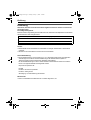 2
2
-
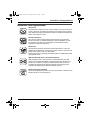 3
3
-
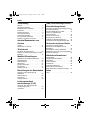 4
4
-
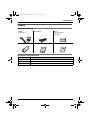 5
5
-
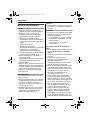 6
6
-
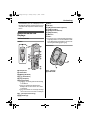 7
7
-
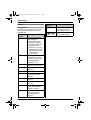 8
8
-
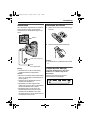 9
9
-
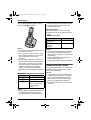 10
10
-
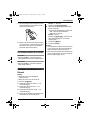 11
11
-
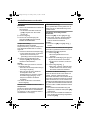 12
12
-
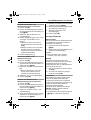 13
13
-
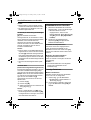 14
14
-
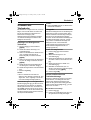 15
15
-
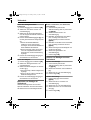 16
16
-
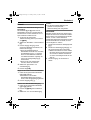 17
17
-
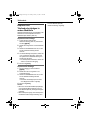 18
18
-
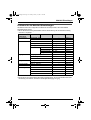 19
19
-
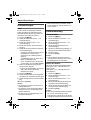 20
20
-
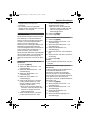 21
21
-
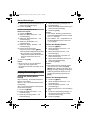 22
22
-
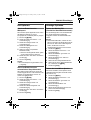 23
23
-
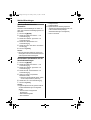 24
24
-
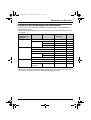 25
25
-
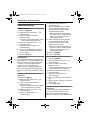 26
26
-
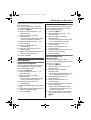 27
27
-
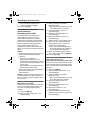 28
28
-
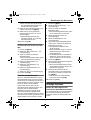 29
29
-
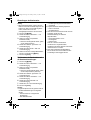 30
30
-
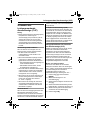 31
31
-
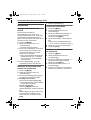 32
32
-
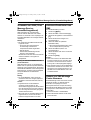 33
33
-
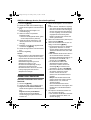 34
34
-
 35
35
-
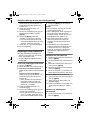 36
36
-
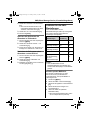 37
37
-
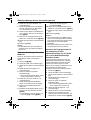 38
38
-
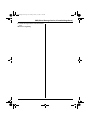 39
39
-
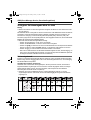 40
40
-
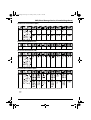 41
41
-
 42
42
-
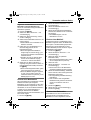 43
43
-
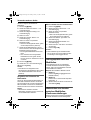 44
44
-
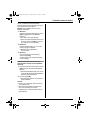 45
45
-
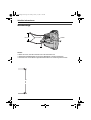 46
46
-
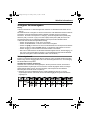 47
47
-
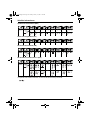 48
48
-
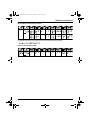 49
49
-
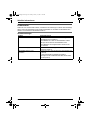 50
50
-
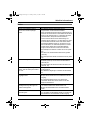 51
51
-
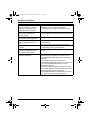 52
52
-
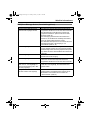 53
53
-
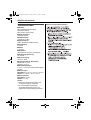 54
54
-
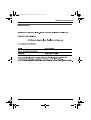 55
55
-
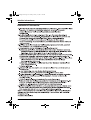 56
56
-
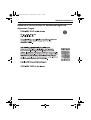 57
57
-
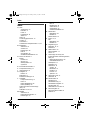 58
58
-
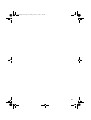 59
59
-
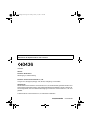 60
60
Panasonic KXTCD210G Bedienungsanleitung
- Kategorie
- Telefone
- Typ
- Bedienungsanleitung
- Dieses Handbuch eignet sich auch für
Verwandte Artikel
-
Panasonic KXTCD290G Bedienungsanleitung
-
Panasonic KXTCD230SL Bedienungsanleitung
-
Panasonic KXTCD150AR Bedienungsanleitung
-
Panasonic KXTCD300SL Bedienungsanleitung
-
Panasonic KXTCD212G Bedienungsanleitung
-
Panasonic KXTCD220SLE Bedienungsanleitung
-
Panasonic KXTCD210SL Bedienungsanleitung
-
Panasonic KXTCD320SL Bedienungsanleitung
-
Panasonic KXTCD222G Bedienungsanleitung
-
Panasonic KXTCD240G Bedienungsanleitung